Minitab17制作一个简单的直方图的方法
时间:2024-03-01 15:22:36作者:极光下载站人气:66
minitab数据分析工具对我们平时分析和制作数据图形来说,是非常有帮助的,其中有小伙伴想要通过该软件进行直方图的制作,那么我们可以直接在图形选项卡下找到直方图进行操作即可,我们只需要在表格中将我们需要的数据内容输入进去,之后就可以进行直方图的制作了,你可以根据自己的需求制作一个简单的直方图或者是比较复杂的直方图等,下方是关于小编给大家讲解的关于如何使用Minitab17制作一个简单的直方图的具体操作方法,如果你需要的情况下可以看看方法教程,希望对大家有所帮助。
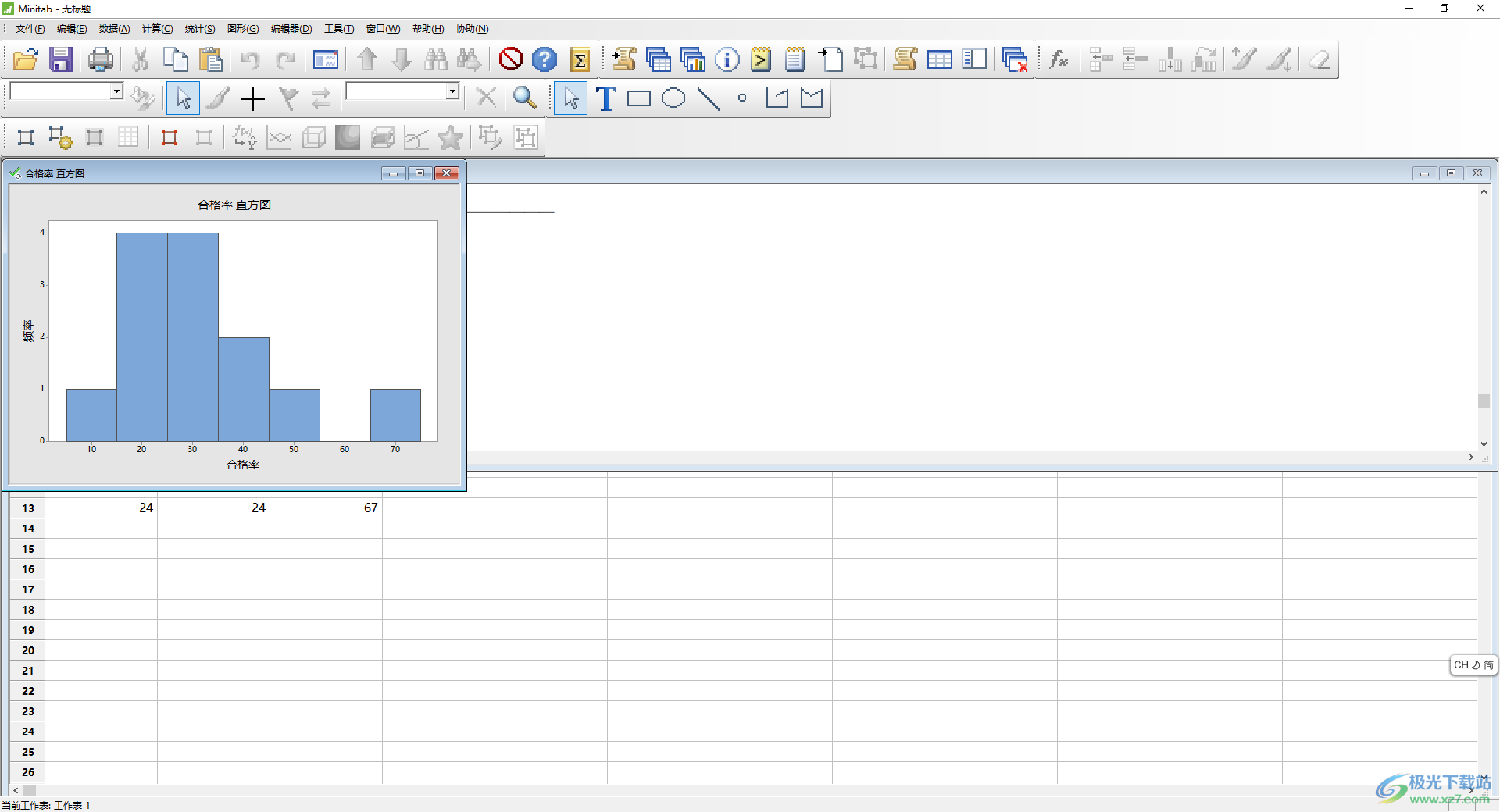
方法步骤
1.首先,我们需要点击打开Minitab17,然后在表格中输入自己需要的数据内容。
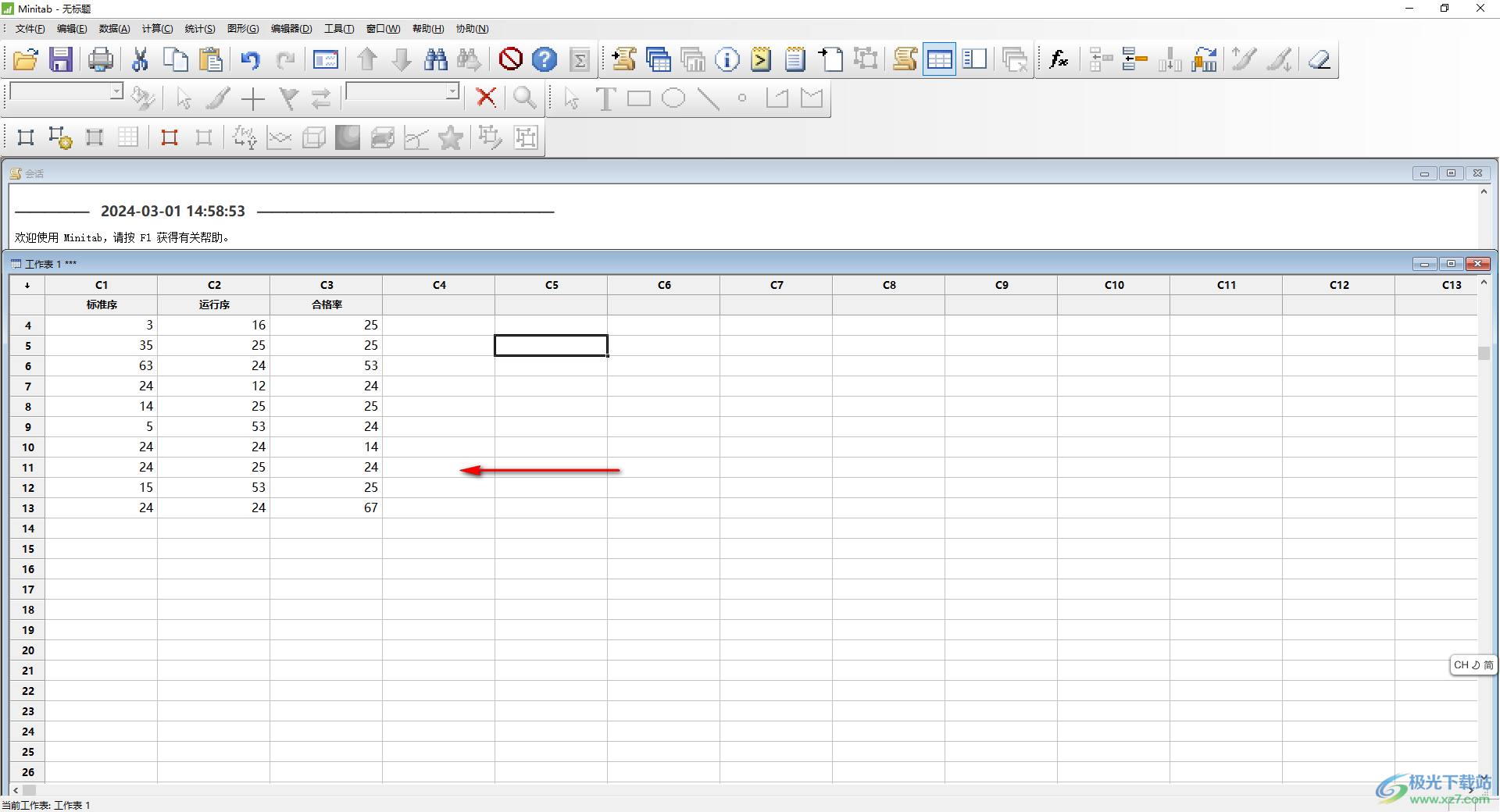
2.之后我们将鼠标定位到菜单栏中的【图形】选项的位置点击一下,在打开的下拉选项中将【直方图】选项找到之后进行点击一下。
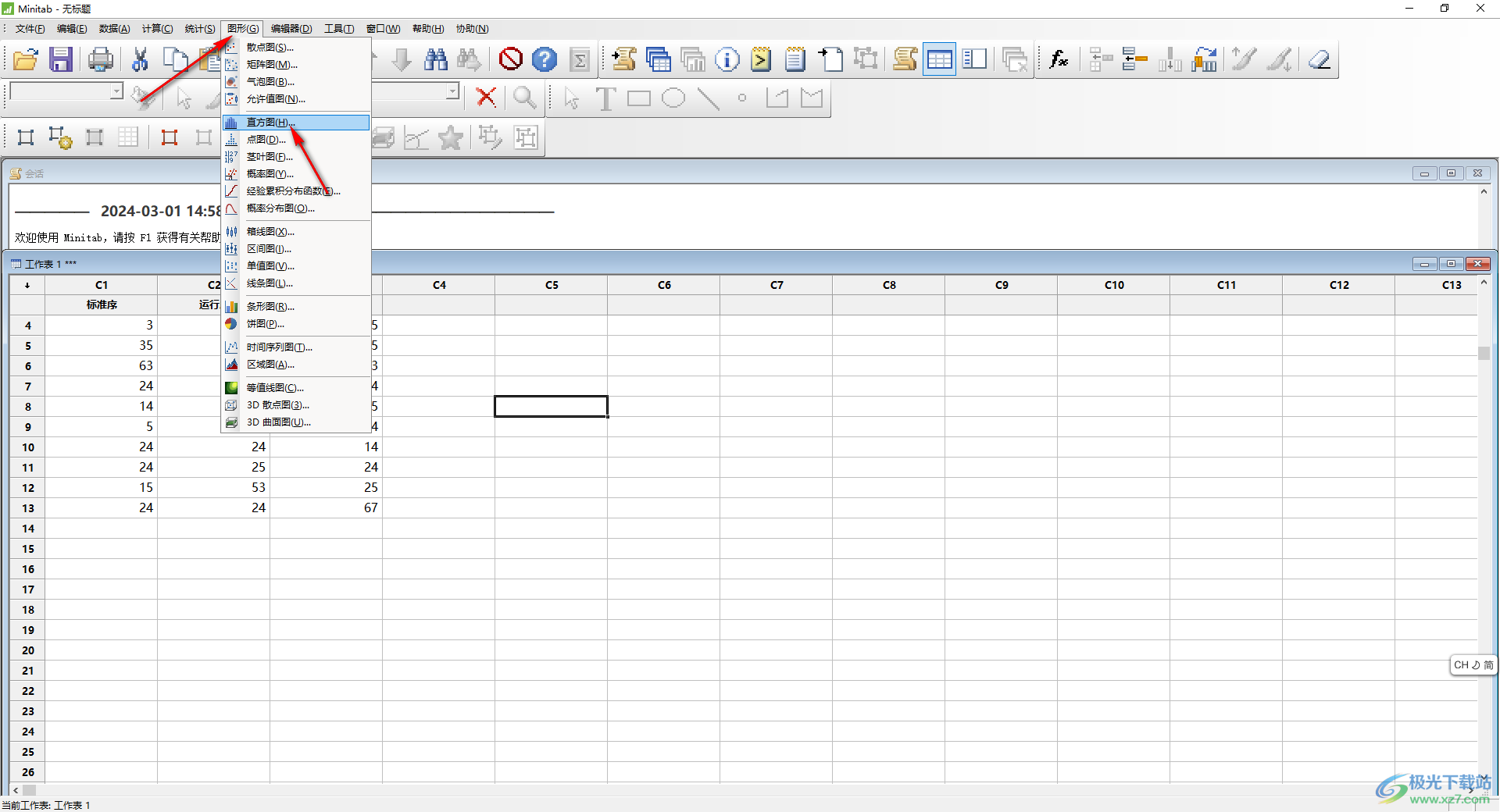
3.这时即可在页面上弹出一个窗口,这里我们直接选择【简单】,然后点击确定按钮。
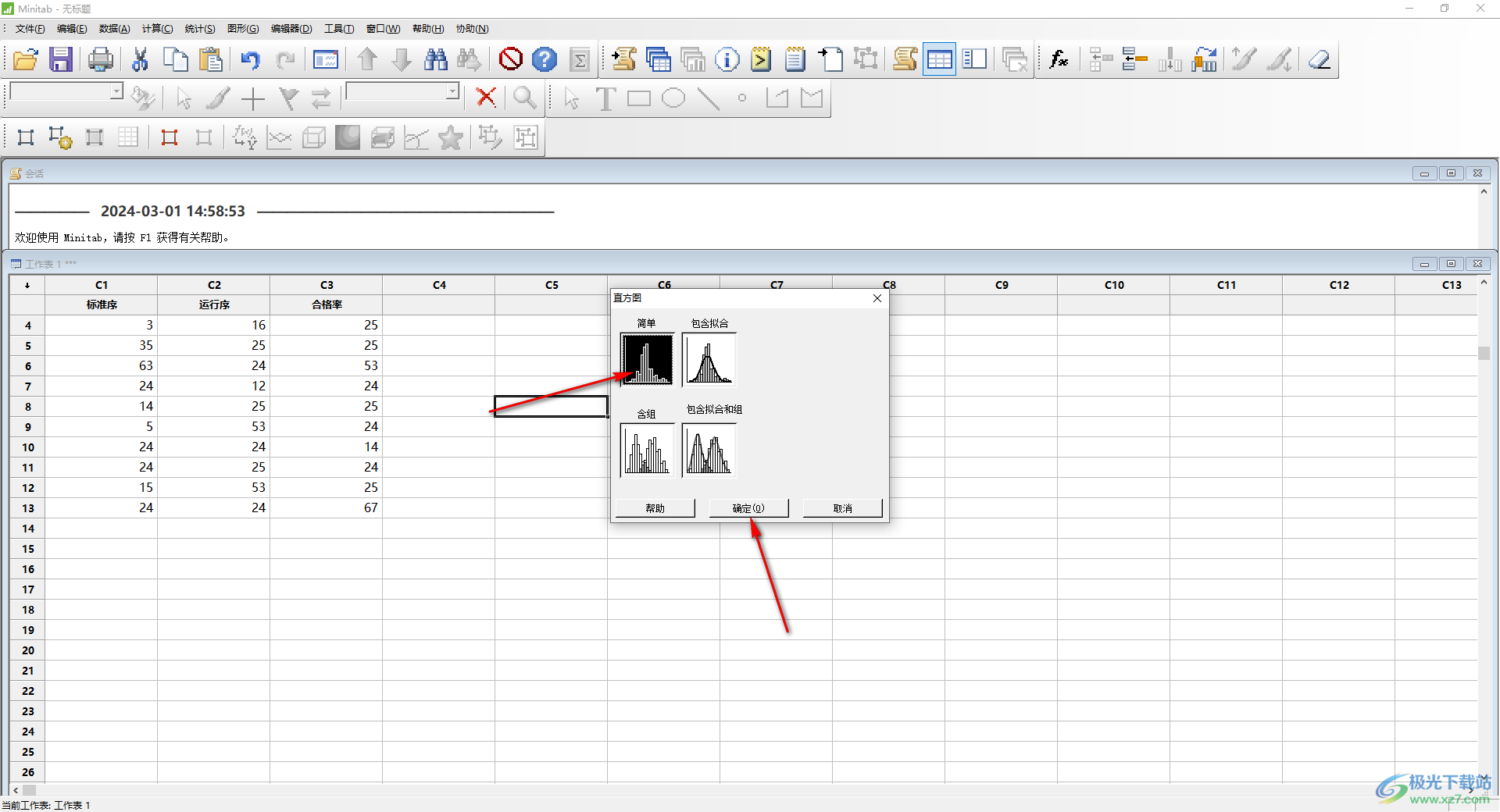
4.随后在打开的窗口中,将自己需要制作成直方图的选项添加到右侧的空白区域,然后点击确定按钮即可。
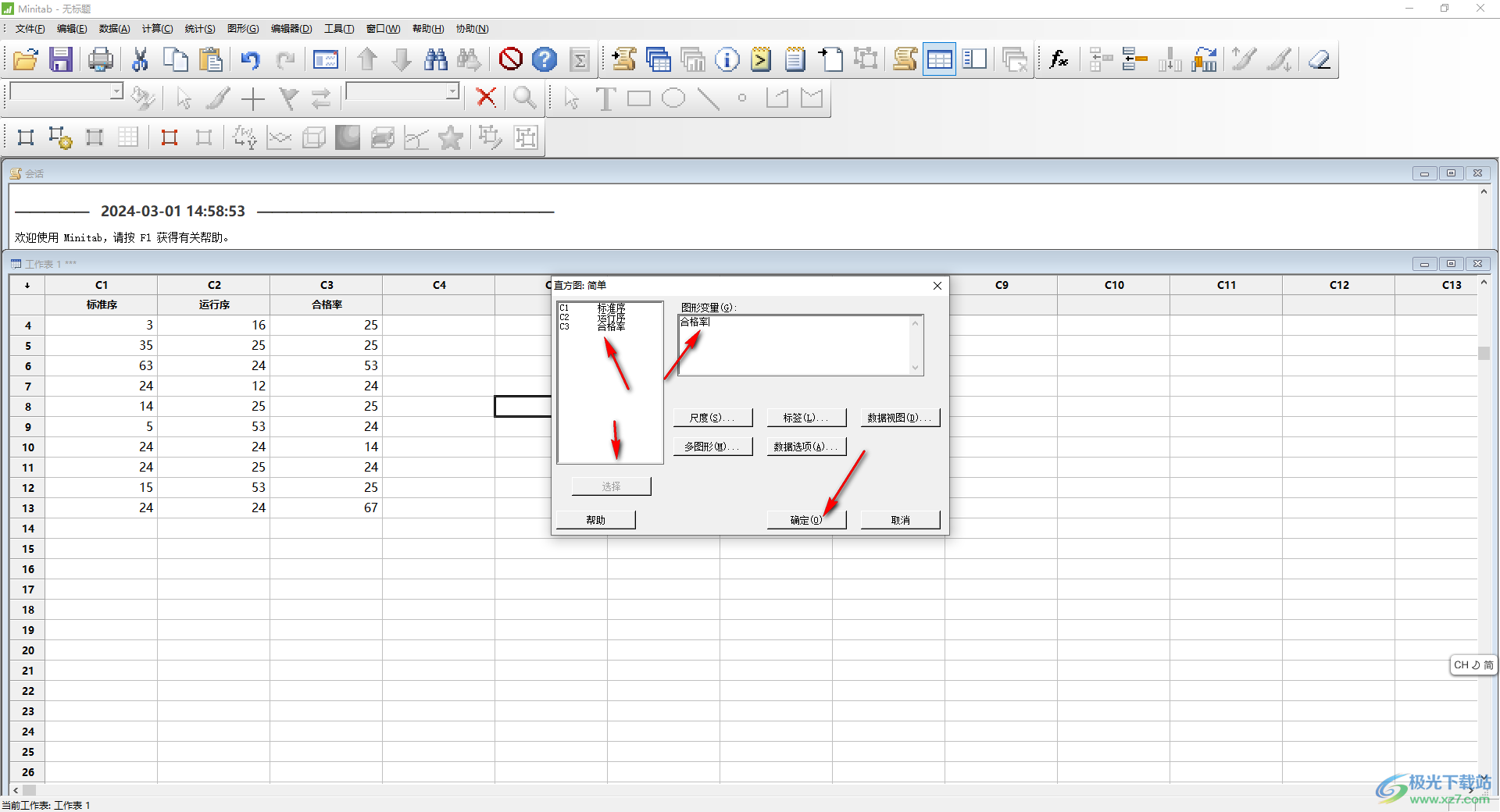
5.这时我们返回到表格页面中,即可查看到当前页面上已经出现了直方图了,如图所示。
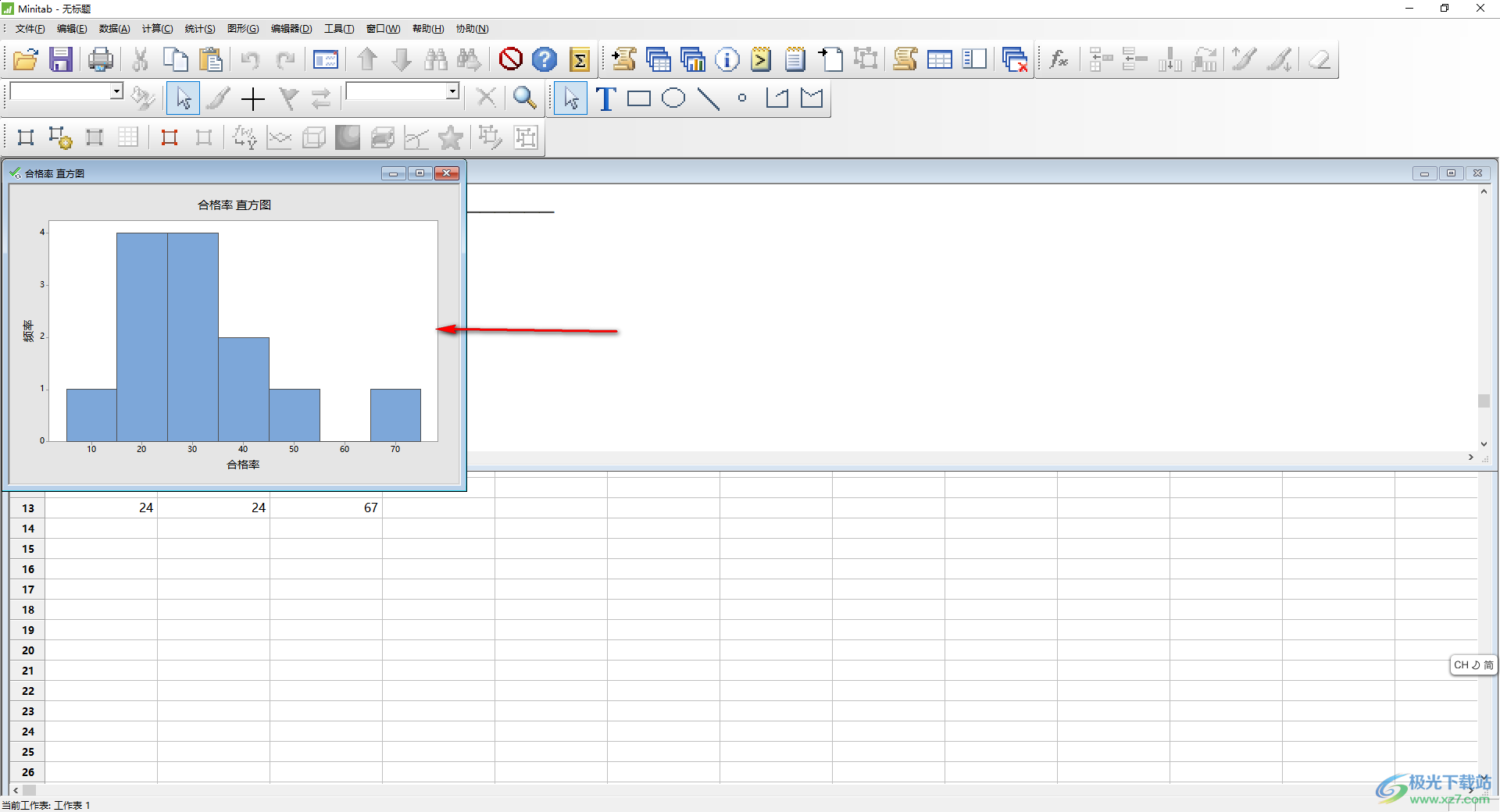
以上就是关于如何使用Minitab17制作直方图的具体操作方法,我们可以在该软件中自定义输入自己需要的数据,或者是导入本地中的数据,之后我们可以点击打开图形进行直方图的制作,制作直方图的方法是非常简单的,感兴趣的话可以操作试试。

大小:107.71 MB版本:v17.1 中文版环境:WinAll
- 进入下载
相关推荐
相关下载
热门阅览
- 1百度网盘分享密码暴力破解方法,怎么破解百度网盘加密链接
- 2keyshot6破解安装步骤-keyshot6破解安装教程
- 3apktool手机版使用教程-apktool使用方法
- 4mac版steam怎么设置中文 steam mac版设置中文教程
- 5抖音推荐怎么设置页面?抖音推荐界面重新设置教程
- 6电脑怎么开启VT 如何开启VT的详细教程!
- 7掌上英雄联盟怎么注销账号?掌上英雄联盟怎么退出登录
- 8rar文件怎么打开?如何打开rar格式文件
- 9掌上wegame怎么查别人战绩?掌上wegame怎么看别人英雄联盟战绩
- 10qq邮箱格式怎么写?qq邮箱格式是什么样的以及注册英文邮箱的方法
- 11怎么安装会声会影x7?会声会影x7安装教程
- 12Word文档中轻松实现两行对齐?word文档两行文字怎么对齐?
网友评论